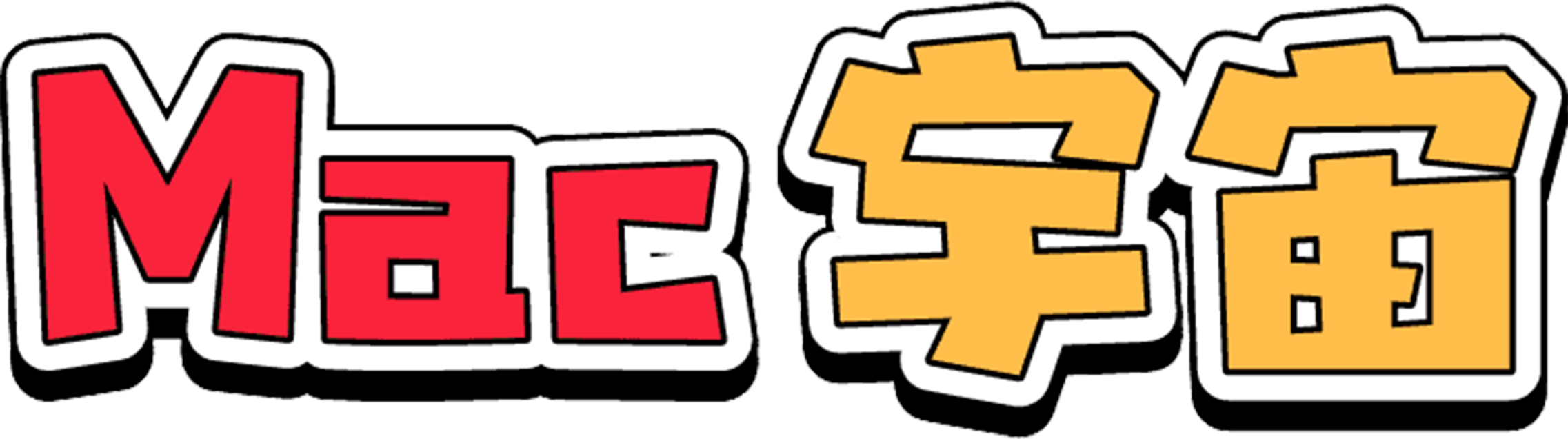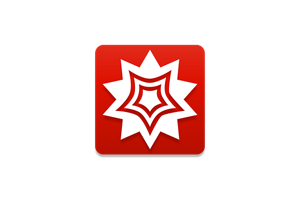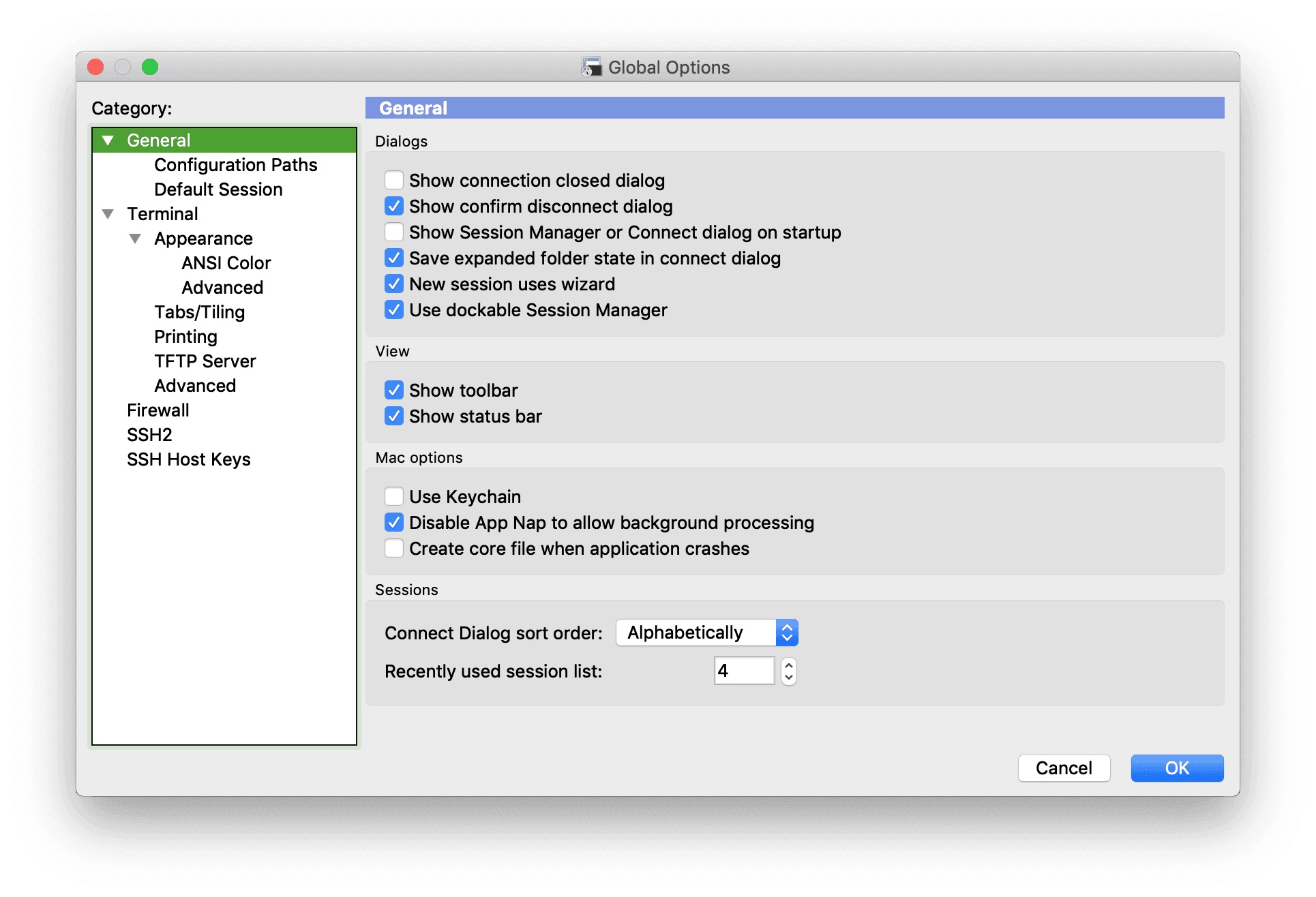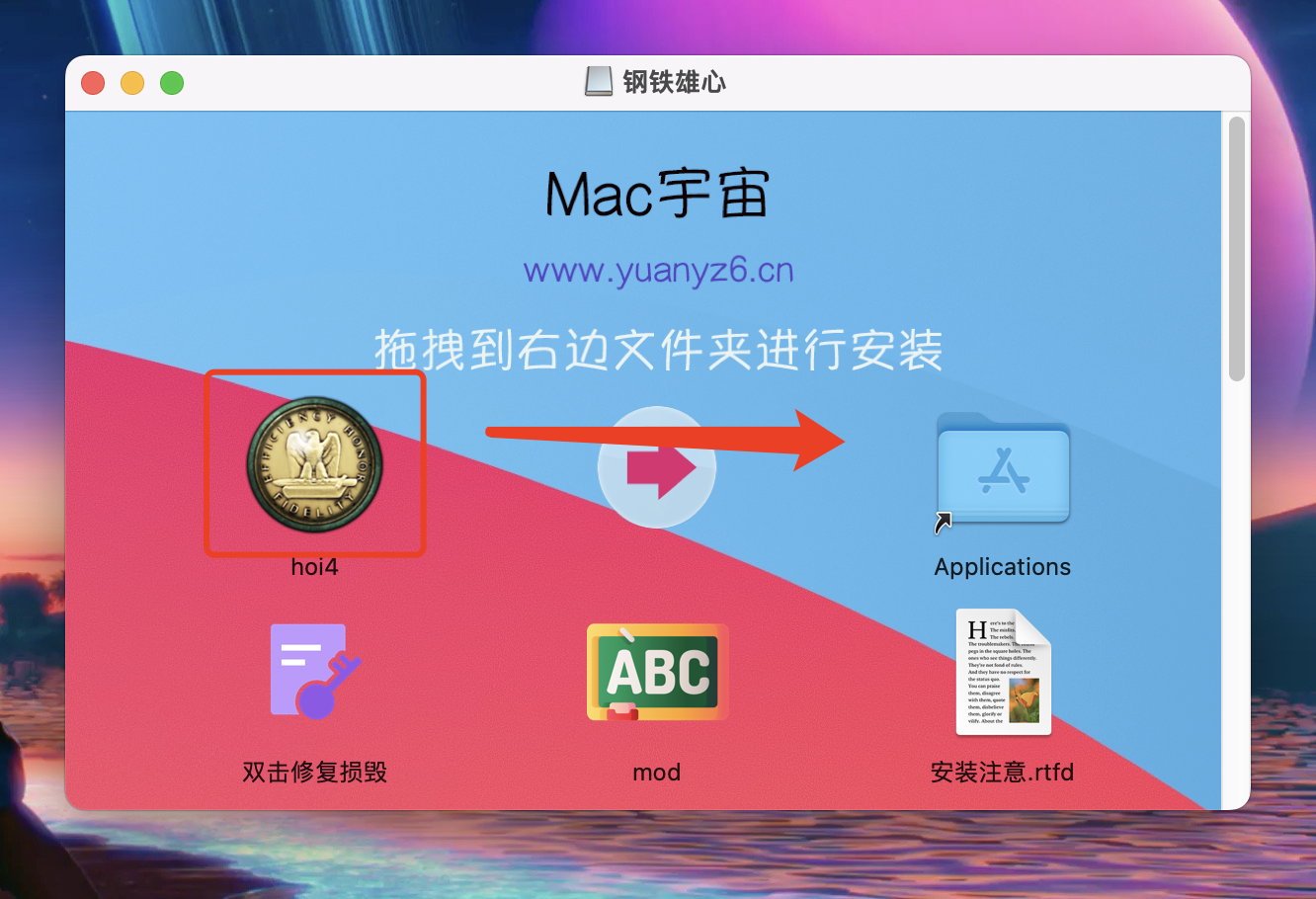Parallels Desktop 19.1.0 安装激活教程
Parallels Desktop 19 for Mac 是一款适用于 macOS 的虚拟机软件。本教程就是Parallels Desktop的破解激活教程。虚拟机安装后需要登录的话,随便注册个用户名登录就可以!不影响破解。注意安装的时候提示你有新版本要不要下载的话,直接选择用现有的安装,而不要去更什么 新!!!
软件下载:Parallels Desktop for Mac 中文破解版 强大的虚拟机软件
1、下载 Parallels Desktop
2、打开下载的安装包,双击打开「安装」程序
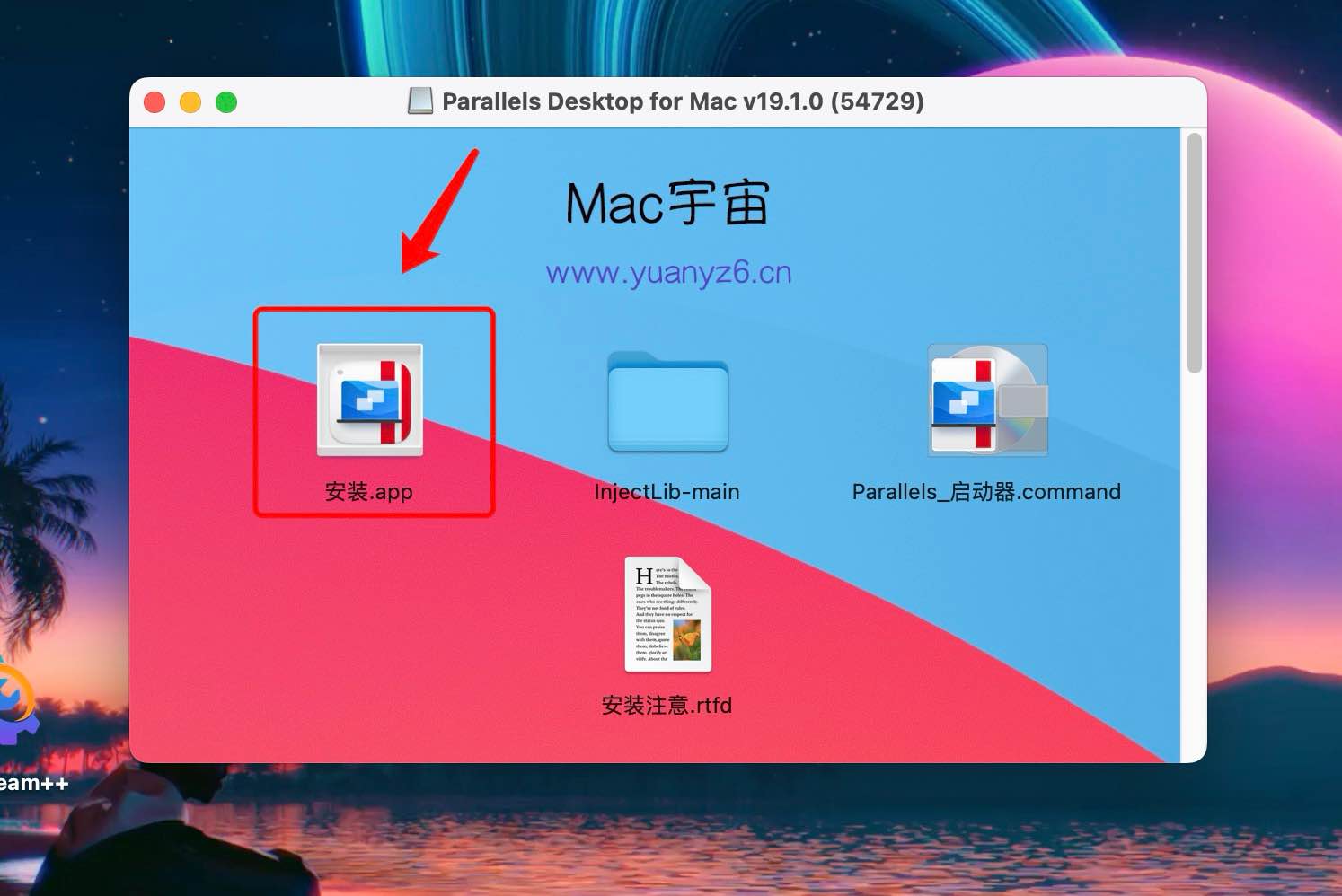
3、出现提示更新的窗口,我们直接关闭
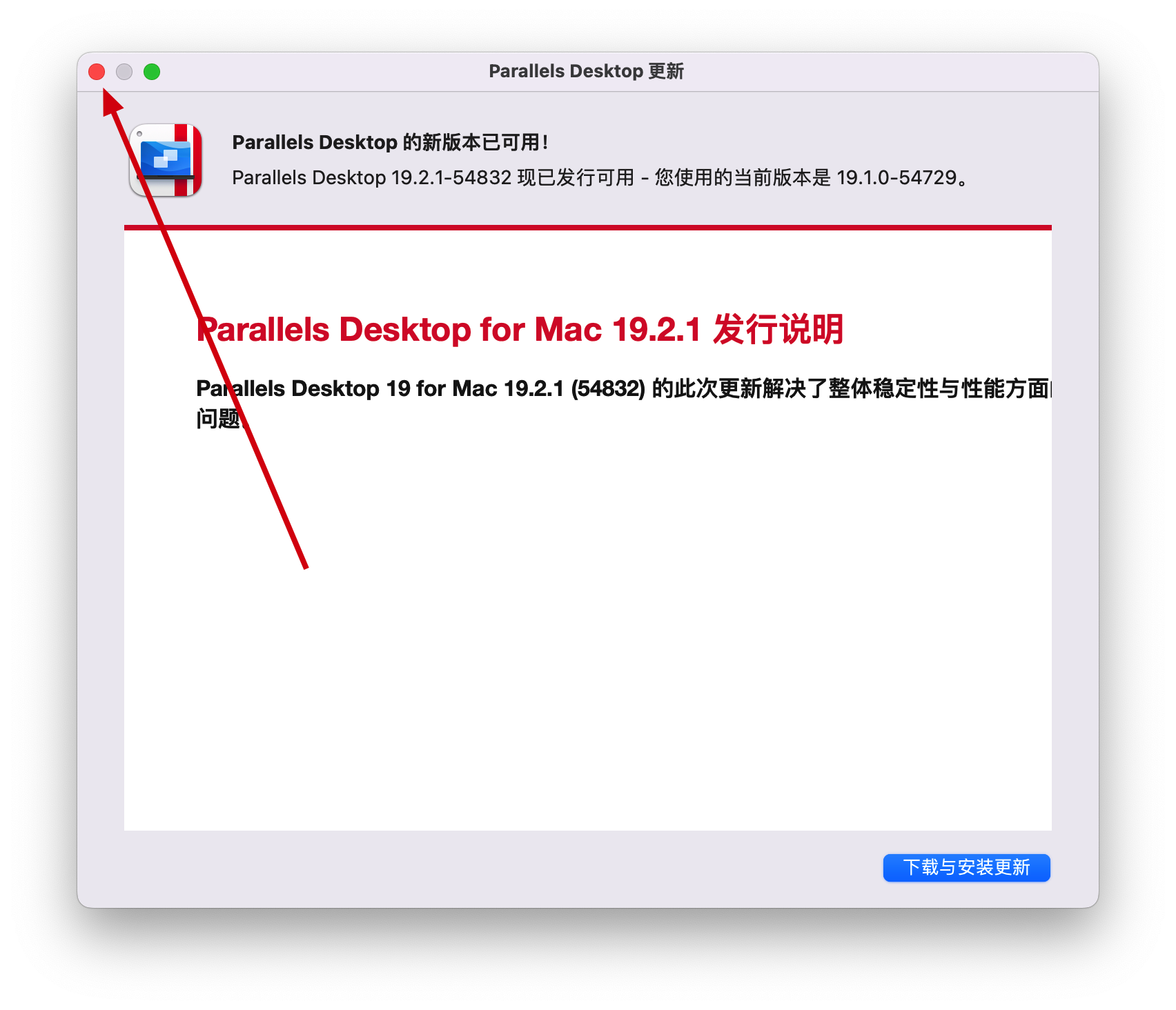
4、选择「不,使用现有的」
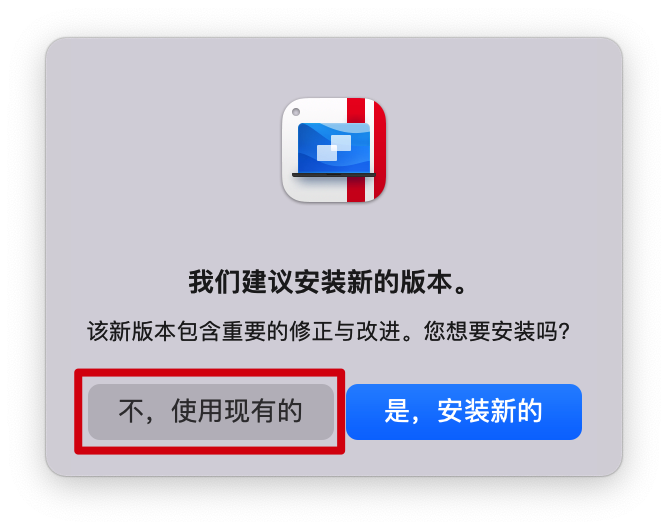
5、提示输入密码,我们在这一步输入的是自己电脑的开机密码(如果电脑没有设密码,需要先去设置一个密码)
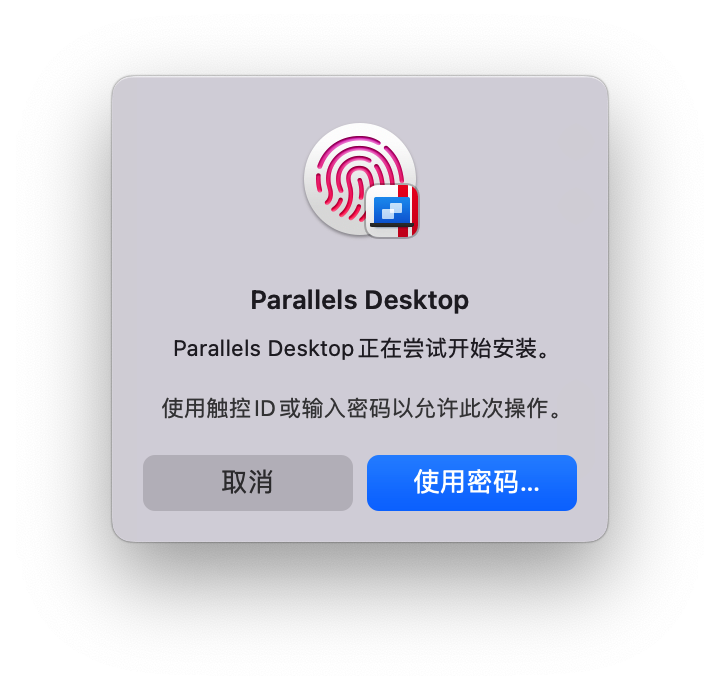
6、安装完成后,退出 Parallels Desktop 应用
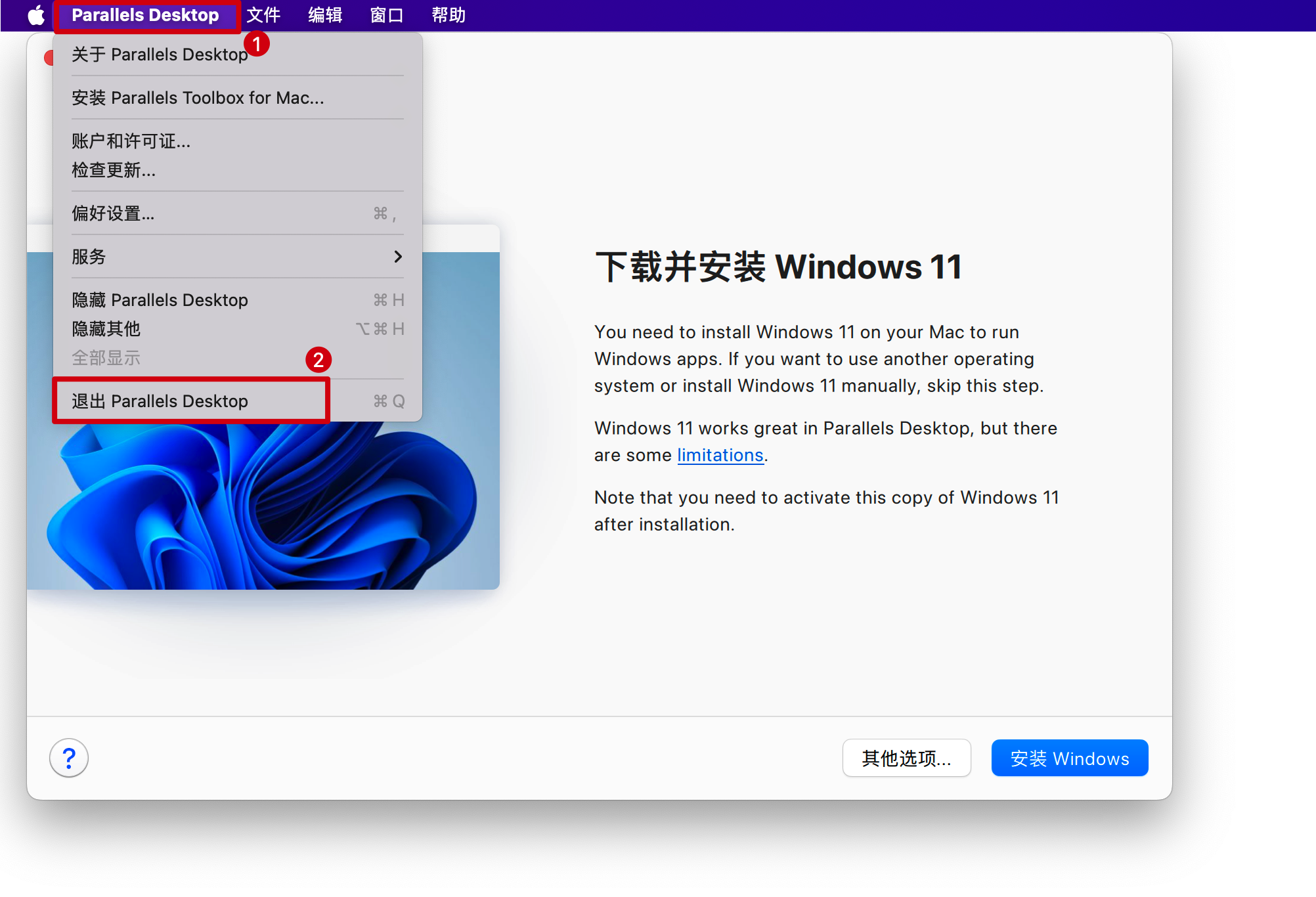
7、先将 InjectLib-main 文件夹移动到桌面,然后再双击「启动.command」(一定要先移动到桌面,并且 InjectLib-main 文件夹不能删除不能修改)
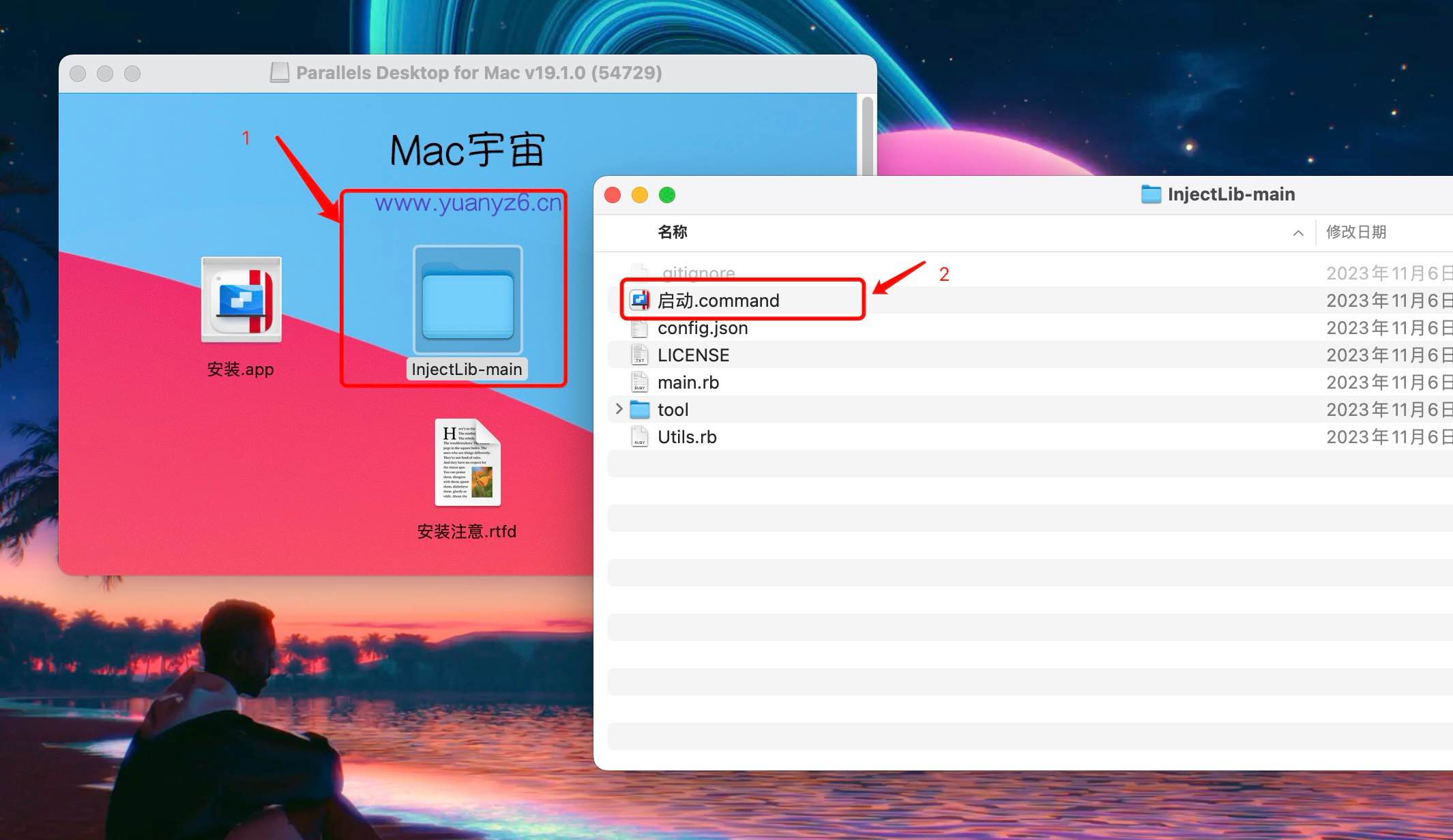
8、输入电脑密码,再回车
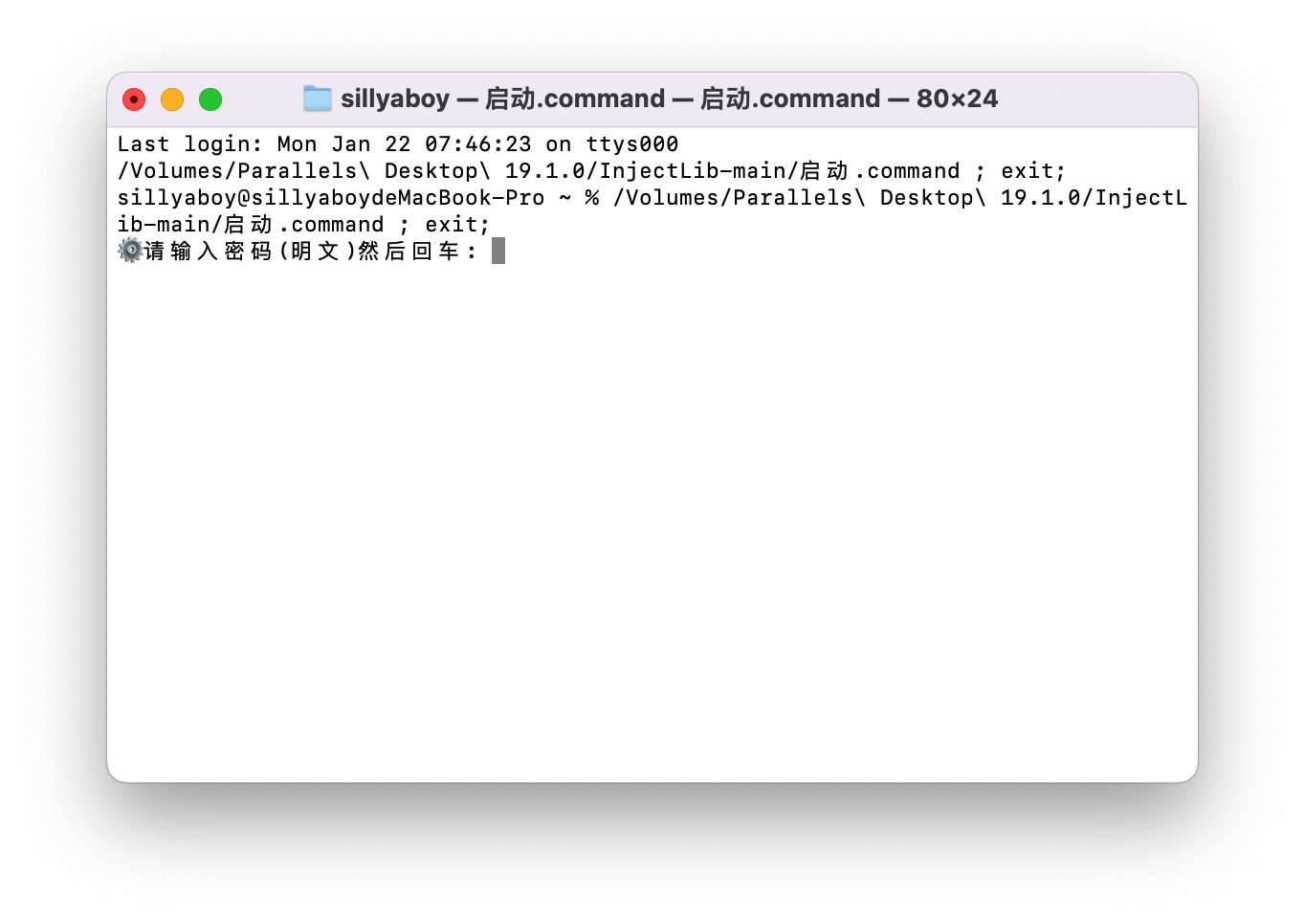
9、输入y,然后回车
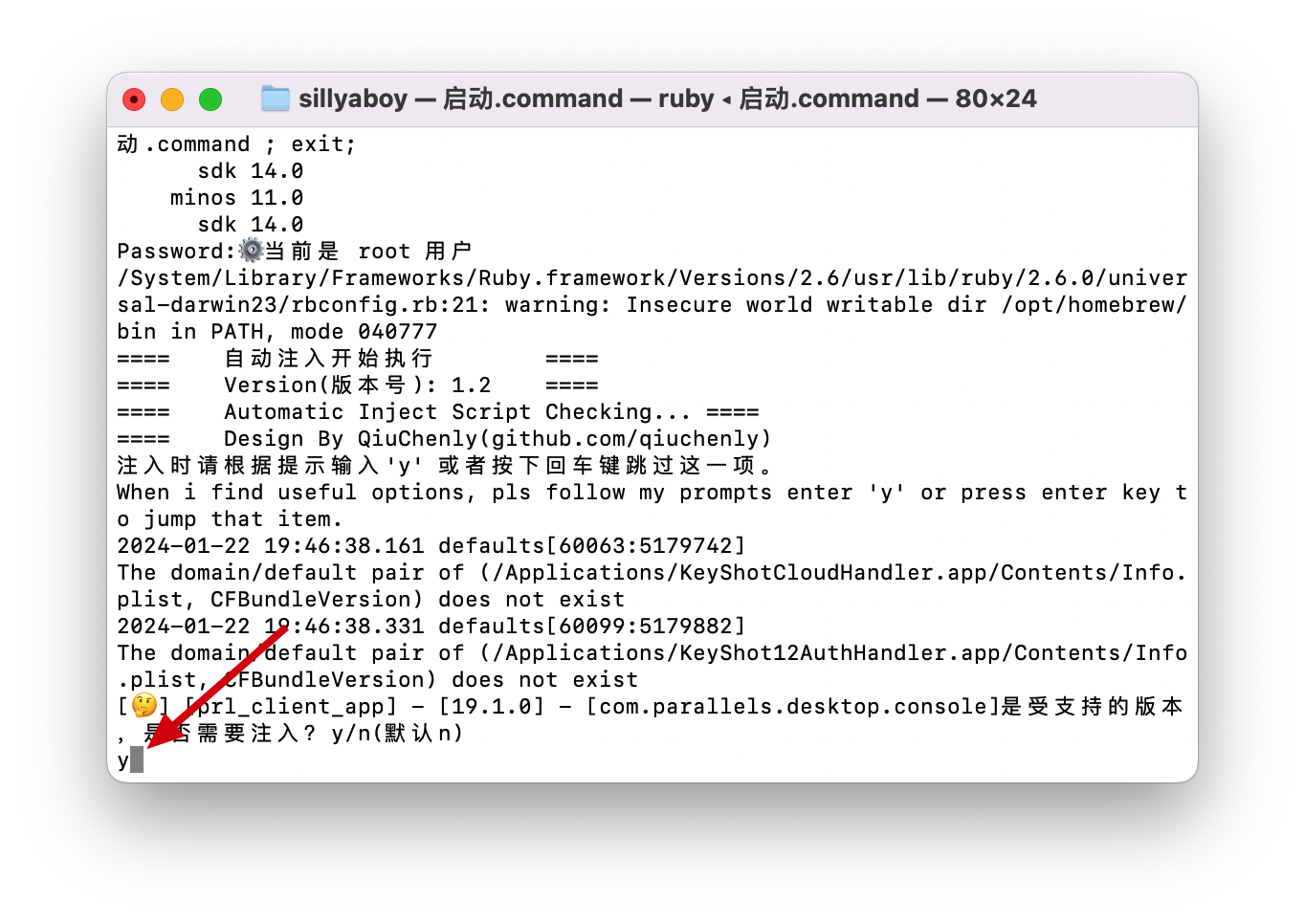
10、一直输入y,直到显示「进程已完成」,此时可以关闭这个终端窗口
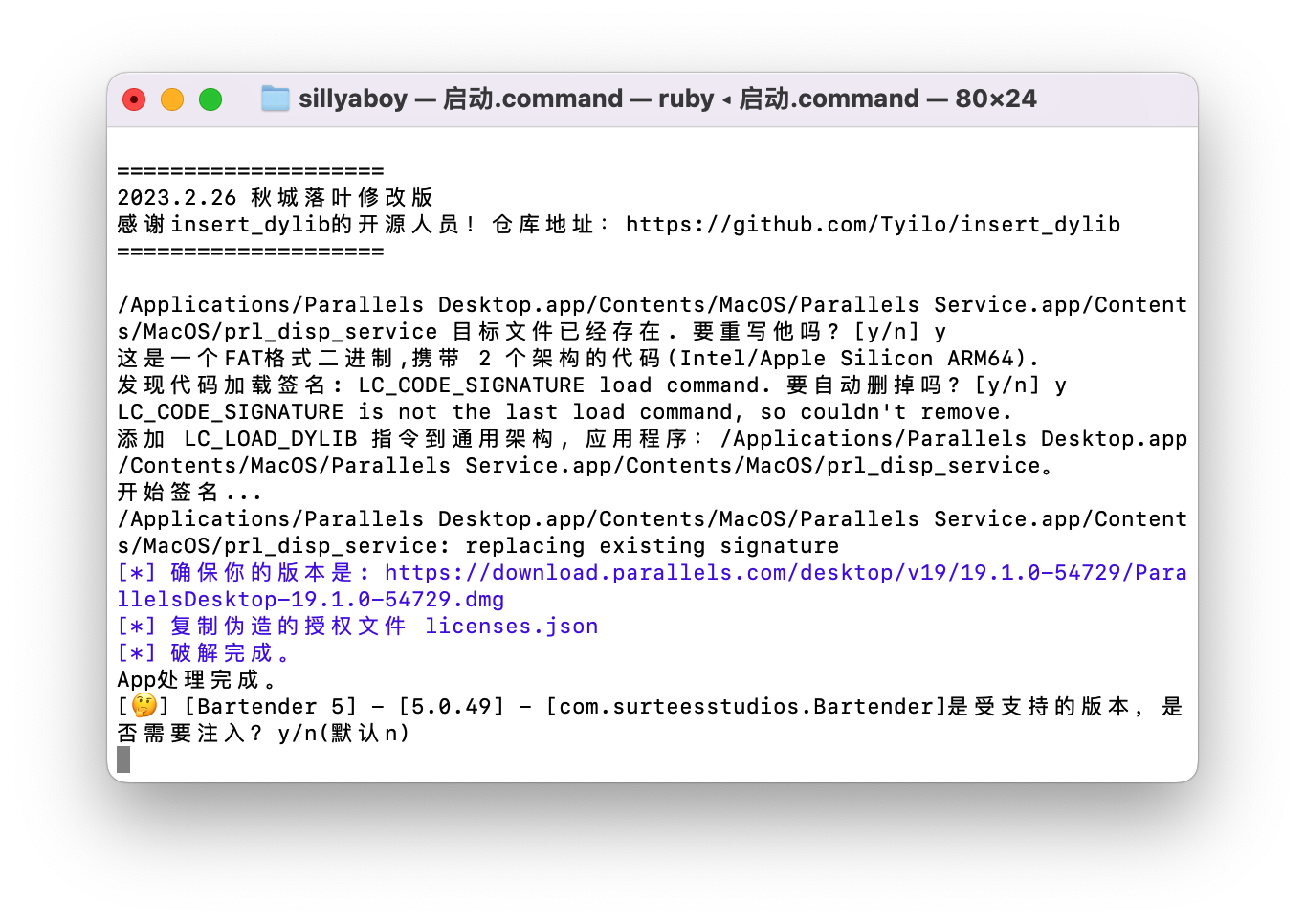
11、将「Parallels_启动器」移动到桌面,并保留(不要删除),然后双击运行启动器
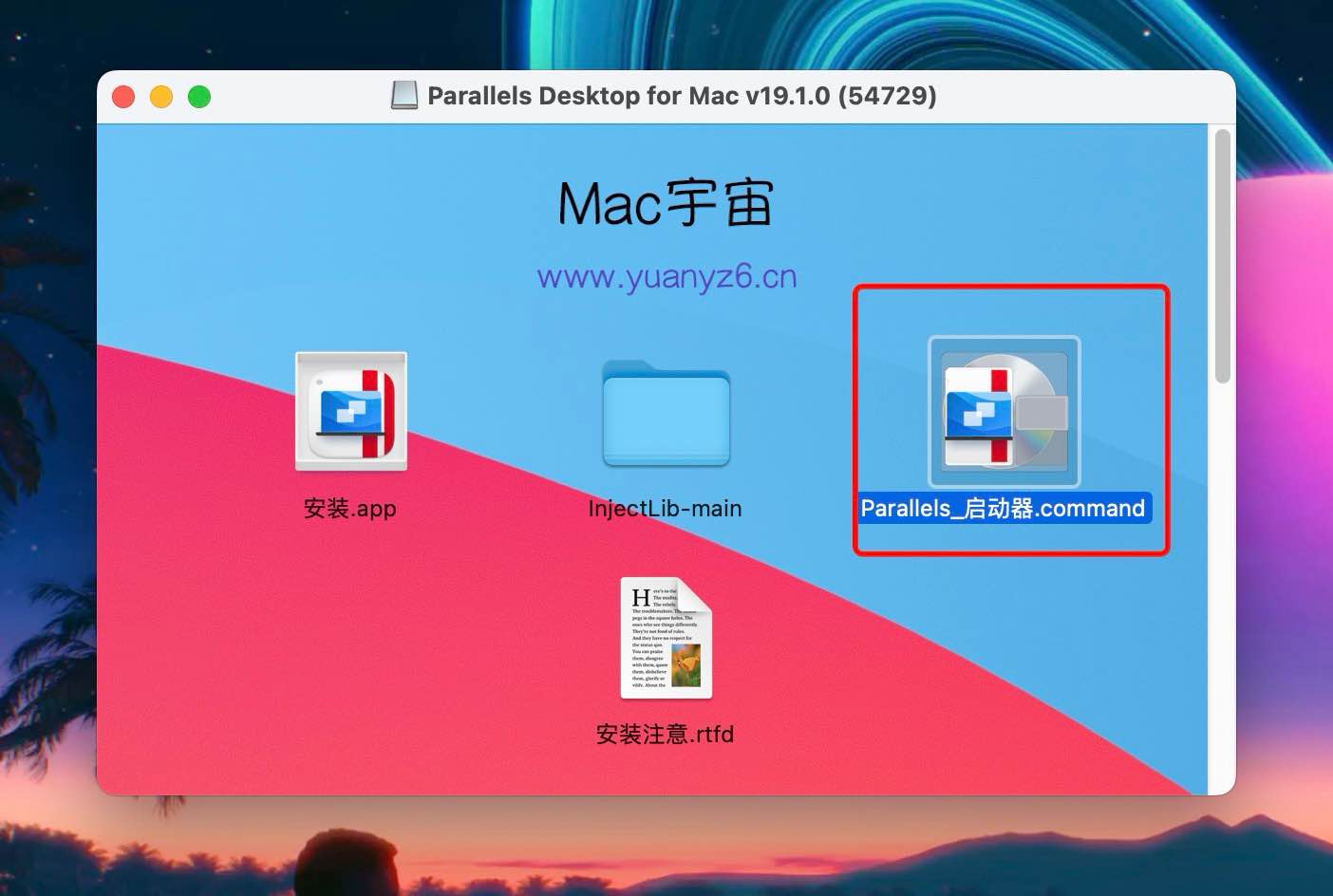
12、在弹出的终端窗口中输入密码并回车,此时会启动 Parallels Desktop ,建议以后每次打开 Parallels Desktop 都使用这个方法。
13、打开 Parallels Desktop 可以看到已激活
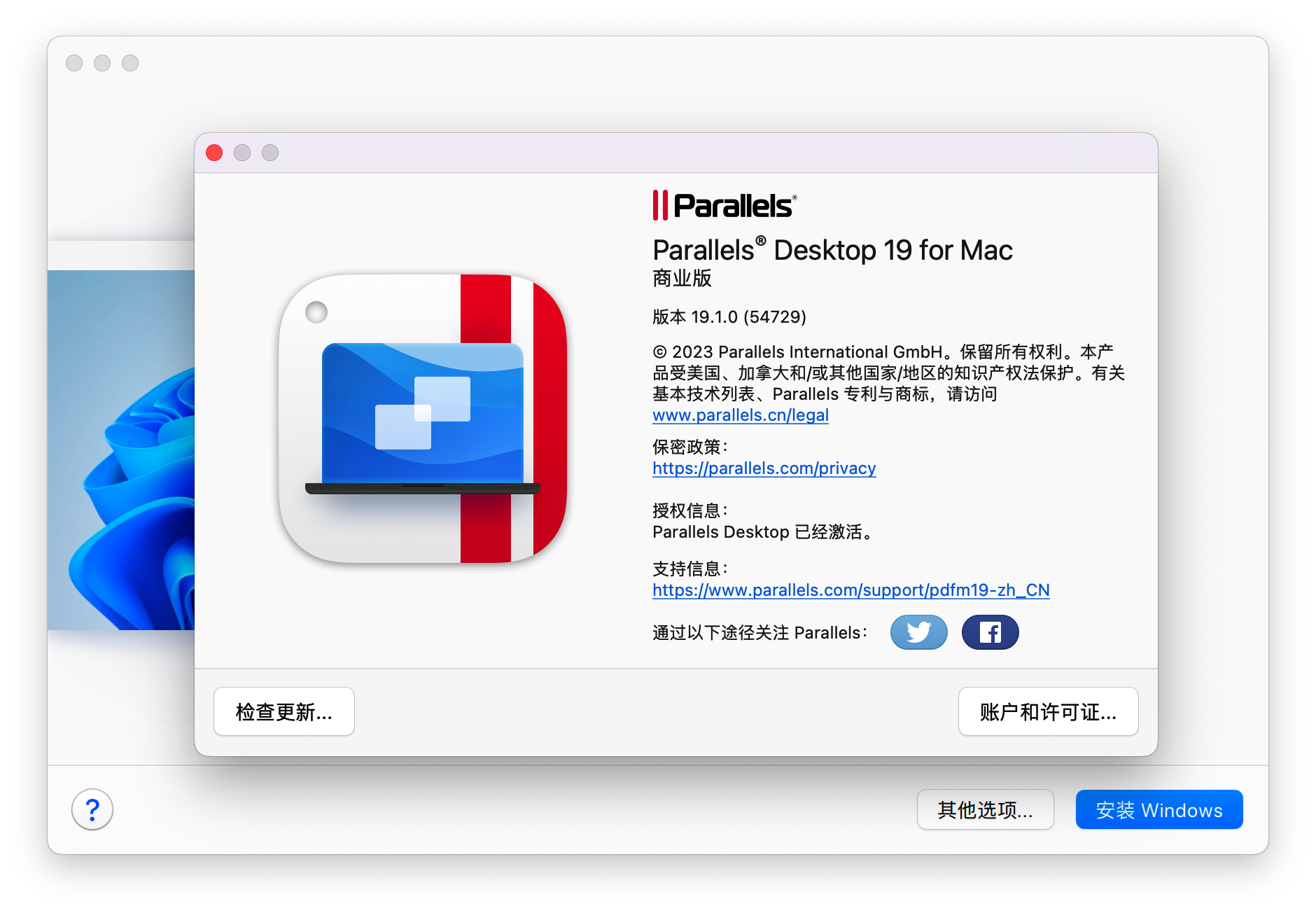
14、我们最后需要关闭 Parallels Desktop 的自动更新选项,进入「偏好设置」—>「通用」,取消勾选「自动检查更新」
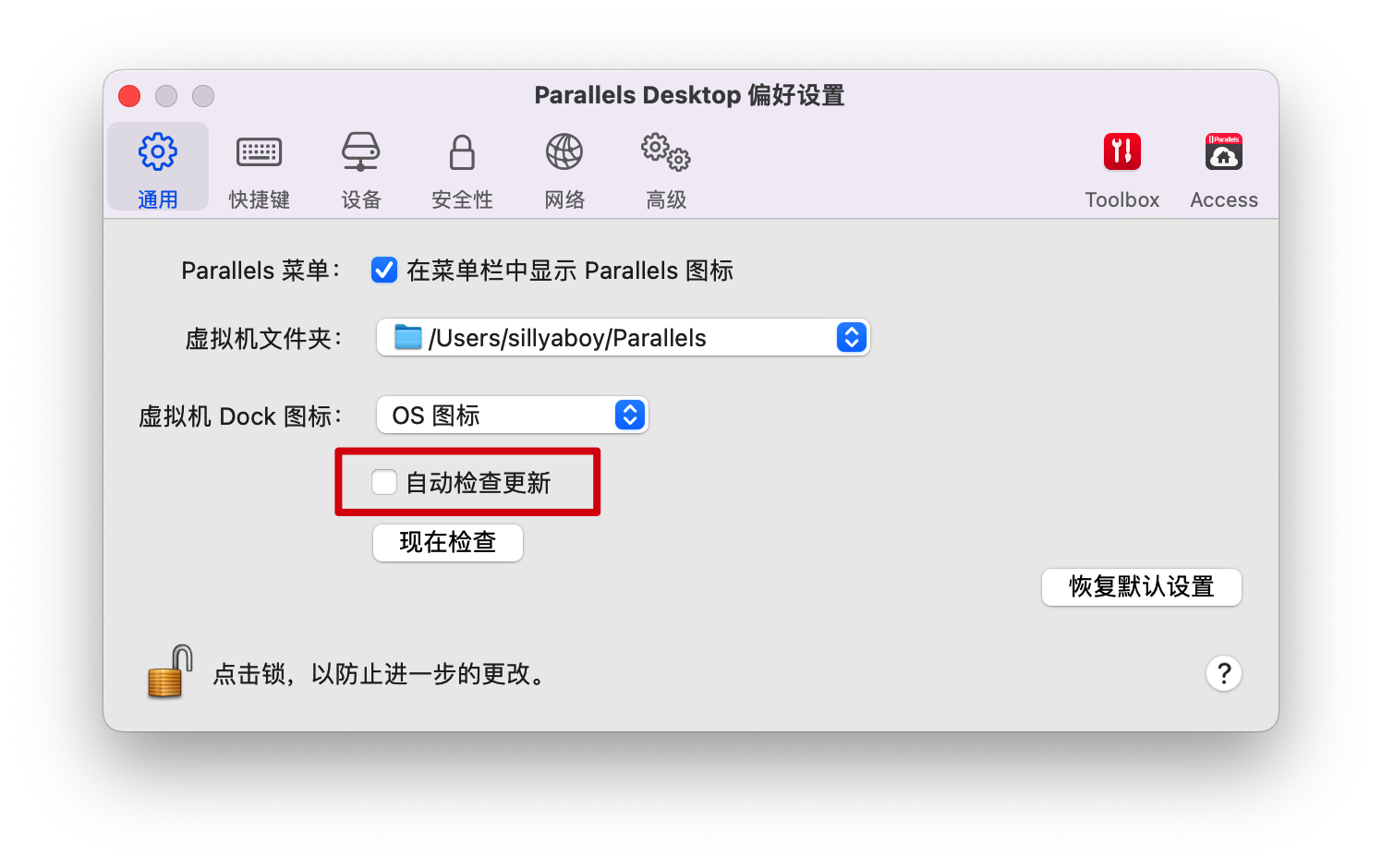
声明:本站所有文章,如无特殊说明或标注,均为本站原创发布。任何个人或组织,在未征得本站同意时,禁止复制、盗用、采集、发布本站内容到任何网站、书籍等各类媒体平台。如若本站内容侵犯了原著者的合法权益,可联系我们进行处理。